Ya hay información en internet sobre XBMC y su versión portable hacia la raspberryPi, RASPBMC, obviamente la principal fuente es la página oficial, pero nos decidimos hacer este tutorial para mostrar lo fácil que es
Más información tras el salto
Materiales
- Raspberry Pi (link tienda)
- Fuente de poder 5V @ 1A (link tienda)
- MicroSD 4GB (compra el pack en este link)
- Cable de Red
- Cable HDMI
- Monitor HDMI
- PC con Win 7
- Acceso a Internet
- Teclado Inalámbrico FAVI FE02RF-BL (acceso a tienda, para comprar)
Procedimiento
Se debe bajar el programa desde este link con este programa se puede quemar la SD. La pantalla inicial se muestra en la siguiente figura,
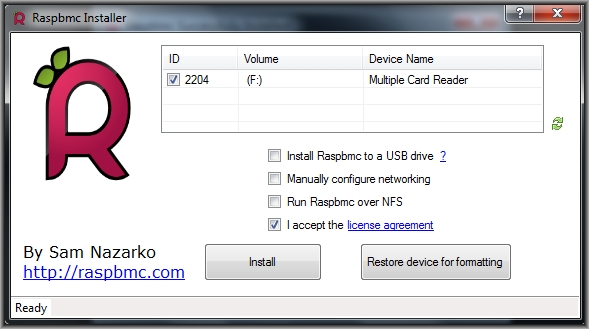
El proceso dura 5 minutos o menos, cuando termina parece un mensaje como se muestra en la figura
Ahora la SD ya lista, se inserta en la Raspberry pi, se conecta el cable HDMI, el cable de red, el dongle del teclado y la fuente de poder. La instalación continúa bajando archivos, con el programa updater.
El tiempo total de actualización es cerca de 15 minutos, pero depende de tu velocidad de conexión. Cuando inicia el programa RaspBMC propiamente tal aparece como primera opción el idioma,
Para conectarnos usamos el teclado inalámbrico FAVI FE02RF-BL, como el que se muestra en la figura
El teclado es reconocido de inmediato.
Opcional: Si quieres configurar Wifi debes ir al menu Programas->Rasbmc Settings-> Network Configuration-> Network mode. Se debe elegir WIFI y se deben llenar los parámetros correspondientes (SSID y password). La configuración funciona sin reboot.
Por ahora vamos por dos objetivos fundamentales, agregar video y música
Para el video. Agregamos las fuentes de Video desde Videos->Addons aparece una serie de opciones se hace click sobre la que se tenga interés (por ejemplo YouTube) y se carga el respectivo programa, o addon como se llama aquí.
Para la música. Del mismo modo para música se puede cargar addons vamos a musica->Fuentes y se selecciona la fuente mas apropiada.
Esto es lo básico, nos queda ver otros temas como optimización y acceso a archivos locales. Pero eso queda para otro artículo 🙂

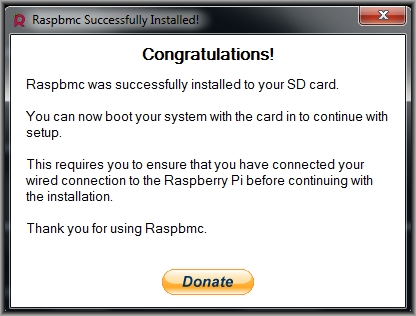

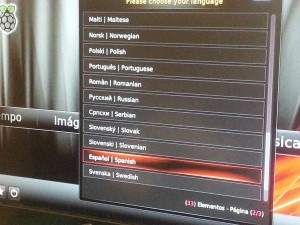

Una duda. En la tienda aparece el siguiente wifi dongle para raspberry pi:
http://www.internetdelascosas.cl/tienda/index.php?route=product/product&path=65&product_id=69
¿es compatible con el raspbmc?, gracias.
Estimado Patricio,
No hemos tenido tiempo para probar vía wifi, en cuento podamos actualizaremos el artículo.
Saludos
Equipo http://www.internetdelascosas.cl